机械键盘维修方案
- 格式:docx
- 大小:11.29 KB
- 文档页数:3
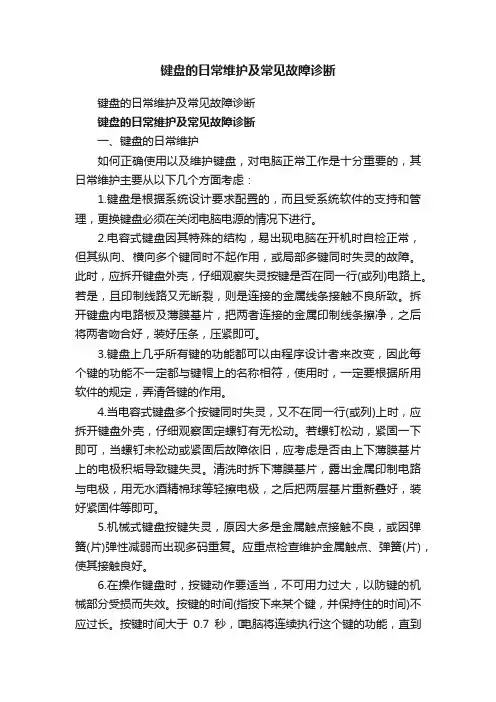
键盘的日常维护及常见故障诊断键盘的日常维护及常见故障诊断键盘的日常维护及常见故障诊断一、键盘的日常维护如何正确使用以及维护键盘,对电脑正常工作是十分重要的,其日常维护主要从以下几个方面考虑:1.键盘是根据系统设计要求配置的,而且受系统软件的支持和管理,更换键盘必须在关闭电脑电源的情况下进行。
2.电容式键盘因其特殊的结构,易出现电脑在开机时自检正常,但其纵向、横向多个键同时不起作用,或局部多键同时失灵的故障。
此时,应拆开键盘外壳,仔细观察失灵按键是否在同一行(或列)电路上。
若是,且印制线路又无断裂,则是连接的金属线条接触不良所致。
拆开键盘内电路板及薄膜基片,把两者连接的金属印制线条擦净,之后将两者吻合好,装好压条,压紧即可。
3.键盘上几乎所有键的功能都可以由程序设计者来改变,因此每个键的功能不一定都与键帽上的名称相符,使用时,一定要根据所用软件的规定,弄清各键的作用。
4.当电容式键盘多个按键同时失灵,又不在同一行(或列)上时,应拆开键盘外壳,仔细观察固定螺钉有无松动。
若螺钉松动,紧固一下即可,当螺钉未松动或紧固后故障依旧,应考虑是否由上下薄膜基片上的电极积垢导致键失灵。
清洗时拆下薄膜基片,露出金属印制电路与电极,用无水酒精棉球等轻擦电极,之后把两层基片重新叠好,装好紧固件等即可。
5.机械式键盘按键失灵,原因大多是金属触点接触不良,或因弹簧(片)弹性减弱而出现多码重复。
应重点检查维护金属触点、弹簧(片),使其接触良好。
6.在操作键盘时,按键动作要适当,不可用力过大,以防键的机械部分受损而失效。
按键的时间(指按下来某个键,并保持住的时间)不应过长。
按键时间大于0.7秒,•电脑将连续执行这个键的功能,直到松开键为止。
7.键盘内过多的尘土会妨碍电路正常工作,有时甚至会造成误操作。
键盘的维护主要就是定期清洁表面的污垢,一般清洁可以用柔软干净的湿布擦拭键盘,对于顽固的污渍可以用中性的清洁剂擦除,最后还要用湿布再擦洗一遍。
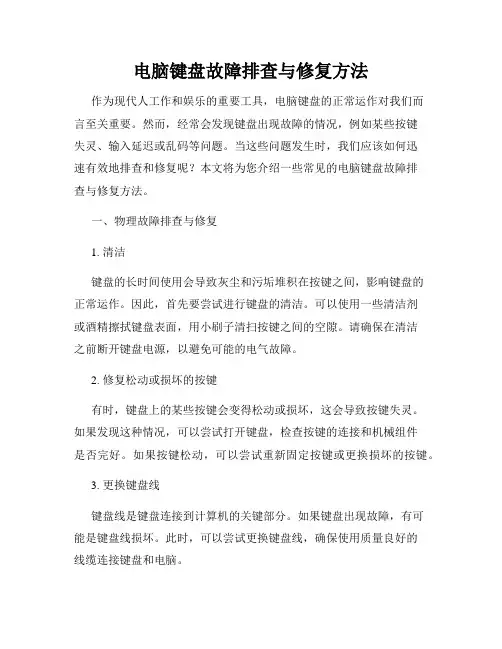
电脑键盘故障排查与修复方法作为现代人工作和娱乐的重要工具,电脑键盘的正常运作对我们而言至关重要。
然而,经常会发现键盘出现故障的情况,例如某些按键失灵、输入延迟或乱码等问题。
当这些问题发生时,我们应该如何迅速有效地排查和修复呢?本文将为您介绍一些常见的电脑键盘故障排查与修复方法。
一、物理故障排查与修复1. 清洁键盘的长时间使用会导致灰尘和污垢堆积在按键之间,影响键盘的正常运作。
因此,首先要尝试进行键盘的清洁。
可以使用一些清洁剂或酒精擦拭键盘表面,用小刷子清扫按键之间的空隙。
请确保在清洁之前断开键盘电源,以避免可能的电气故障。
2. 修复松动或损坏的按键有时,键盘上的某些按键会变得松动或损坏,这会导致按键失灵。
如果发现这种情况,可以尝试打开键盘,检查按键的连接和机械组件是否完好。
如果按键松动,可以尝试重新固定按键或更换损坏的按键。
3. 更换键盘线键盘线是键盘连接到计算机的关键部分。
如果键盘出现故障,有可能是键盘线损坏。
此时,可以尝试更换键盘线,确保使用质量良好的线缆连接键盘和电脑。
二、软件故障排查与修复1. 检查驱动程序键盘的驱动程序也是键盘能否正常工作的重要因素。
在某些情况下,可能由于驱动程序不兼容或损坏导致键盘出现故障。
可以通过打开电脑的设备管理器来检查键盘驱动程序的状态。
如果有问题,可以尝试卸载并重新安装驱动程序,或者更新最新的驱动程序。
2. 重启计算机有时,键盘的故障可能只是暂时的问题,重启计算机可以帮助恢复键盘的正常运作。
因此,当发现键盘出现问题时,可以尝试先重启计算机,看是否能够解决问题。
3. 检查语言设置有时,键盘输入的问题可能是由于错误的语言设置导致的。
可以通过在任务栏上查看语言设置,并确认输入法和键盘布局是否正确。
如果设置错误,可以进行相应的更改来修复键盘输入问题。
三、更换键盘如果以上方法都无法解决键盘故障,那么很可能键盘本身存在硬件故障。
在这种情况下,更换键盘可能是解决问题的最佳选择。
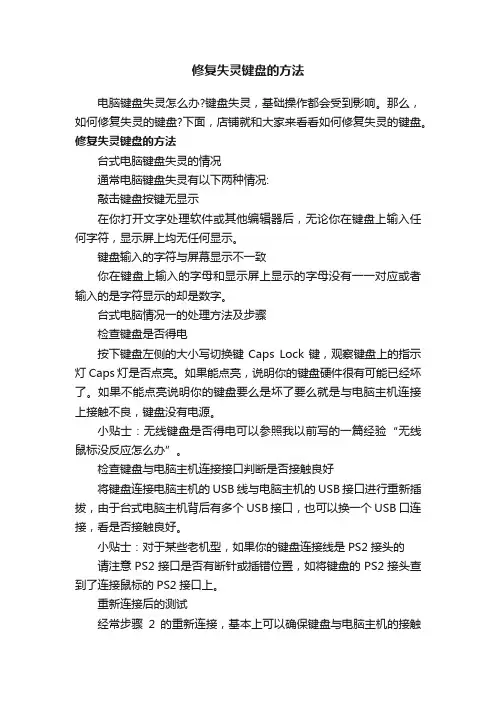
修复失灵键盘的方法电脑键盘失灵怎么办?键盘失灵,基础操作都会受到影响。
那么,如何修复失灵的键盘?下面,店铺就和大家来看看如何修复失灵的键盘。
修复失灵键盘的方法台式电脑键盘失灵的情况通常电脑键盘失灵有以下两种情况:敲击键盘按键无显示在你打开文字处理软件或其他编辑器后,无论你在键盘上输入任何字符,显示屏上均无任何显示。
键盘输入的字符与屏幕显示不一致你在键盘上输入的字母和显示屏上显示的字母没有一一对应或者输入的是字符显示的却是数字。
台式电脑情况一的处理方法及步骤检查键盘是否得电按下键盘左侧的大小写切换键Caps Lock键,观察键盘上的指示灯Caps灯是否点亮。
如果能点亮,说明你的键盘硬件很有可能已经坏了。
如果不能点亮说明你的键盘要么是坏了要么就是与电脑主机连接上接触不良,键盘没有电源。
小贴士:无线键盘是否得电可以参照我以前写的一篇经验“无线鼠标没反应怎么办”。
检查键盘与电脑主机连接接口判断是否接触良好将键盘连接电脑主机的USB线与电脑主机的USB接口进行重新插拔,由于台式电脑主机背后有多个USB接口,也可以换一个USB口连接,看是否接触良好。
小贴士:对于某些老机型,如果你的键盘连接线是PS2接头的请注意PS2接口是否有断针或插错位置,如将键盘的PS2接头查到了连接鼠标的PS2接口上。
重新连接后的测试经常步骤2的重新连接,基本上可以确保键盘与电脑主机的接触正常。
现在你可以打开电脑上的文字处理软件,在编辑器中用键盘输入几个字符,看是否有显示。
如果显示正常,恭喜你你已经成功处理键盘失灵问题,反之则请继续下一步骤。
检测主机接口是否正常如果做的这一步的话,通常你的键盘坏掉的机率比较大,但是先别武断,我们测试一下电脑主机接口才能下结论。
找一个usb设备,如U盘。
我们把它插到电脑接口上,看看你能否使用正常,如果能正常使用的话,说明你的键盘已经坏了,你可以更换了新键盘了,反之则说明键盘正常,你的电脑主机或系统有问题,需要专业人士来处理,这里不再赘述。
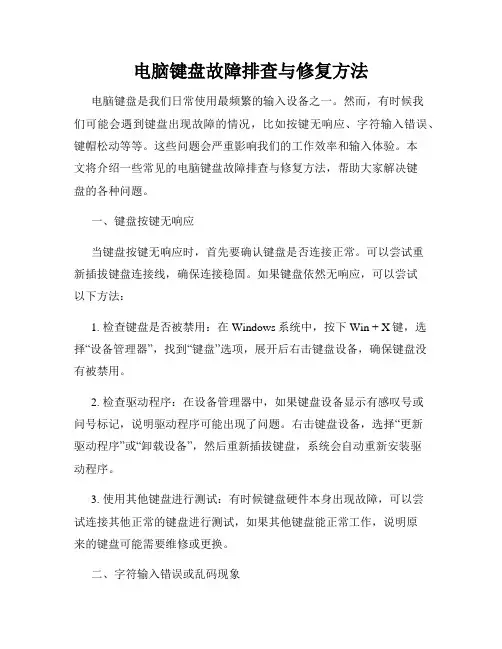
电脑键盘故障排查与修复方法电脑键盘是我们日常使用最频繁的输入设备之一。
然而,有时候我们可能会遇到键盘出现故障的情况,比如按键无响应、字符输入错误、键帽松动等等。
这些问题会严重影响我们的工作效率和输入体验。
本文将介绍一些常见的电脑键盘故障排查与修复方法,帮助大家解决键盘的各种问题。
一、键盘按键无响应当键盘按键无响应时,首先要确认键盘是否连接正常。
可以尝试重新插拔键盘连接线,确保连接稳固。
如果键盘依然无响应,可以尝试以下方法:1. 检查键盘是否被禁用:在Windows系统中,按下Win + X键,选择“设备管理器”,找到“键盘”选项,展开后右击键盘设备,确保键盘没有被禁用。
2. 检查驱动程序:在设备管理器中,如果键盘设备显示有感叹号或问号标记,说明驱动程序可能出现了问题。
右击键盘设备,选择“更新驱动程序”或“卸载设备”,然后重新插拔键盘,系统会自动重新安装驱动程序。
3. 使用其他键盘进行测试:有时候键盘硬件本身出现故障,可以尝试连接其他正常的键盘进行测试,如果其他键盘能正常工作,说明原来的键盘可能需要维修或更换。
二、字符输入错误或乱码现象字符输入错误或乱码现象是我们在使用键盘时常常遇到的问题。
常见的原因包括键位设置错误、语言设置错误、脏污或损坏的键盘等。
以下是一些解决方法:1. 检查键位设置:在Windows系统中,按下Win + 空格键可以切换不同的键位输入法,确保你选择了正确的键位输入法。
如果仍然出现字符输入错误,可以尝试重新设置键位布局。
2. 检查语言设置:在Windows系统中,按下Win + 空格键可以切换不同的语言输入法,确保你选择了正确的语言输入法。
如果仍然出现字符乱码或输入错误,可以尝试重新设置语言选项。
3. 清洁键盘:长期使用后,键盘可能会积累灰尘、污渍等,这些污物可能导致键盘无法正常工作。
可以使用喷气罐或小刷子清洁键盘上的灰尘,或者用酒精湿布擦拭键盘表面。
4. 更换键帽:有时候键帽松动或损坏也会导致字符输入错误。
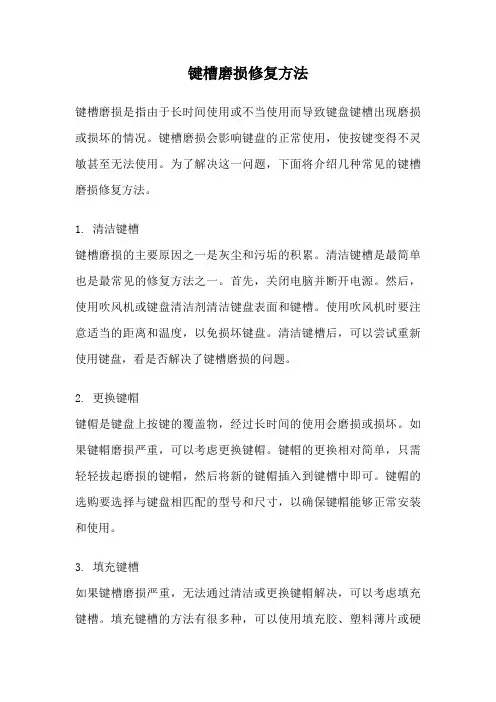
键槽磨损修复方法键槽磨损是指由于长时间使用或不当使用而导致键盘键槽出现磨损或损坏的情况。
键槽磨损会影响键盘的正常使用,使按键变得不灵敏甚至无法使用。
为了解决这一问题,下面将介绍几种常见的键槽磨损修复方法。
1. 清洁键槽键槽磨损的主要原因之一是灰尘和污垢的积累。
清洁键槽是最简单也是最常见的修复方法之一。
首先,关闭电脑并断开电源。
然后,使用吹风机或键盘清洁剂清洁键盘表面和键槽。
使用吹风机时要注意适当的距离和温度,以免损坏键盘。
清洁键槽后,可以尝试重新使用键盘,看是否解决了键槽磨损的问题。
2. 更换键帽键帽是键盘上按键的覆盖物,经过长时间的使用会磨损或损坏。
如果键帽磨损严重,可以考虑更换键帽。
键帽的更换相对简单,只需轻轻拔起磨损的键帽,然后将新的键帽插入到键槽中即可。
键帽的选购要选择与键盘相匹配的型号和尺寸,以确保键帽能够正常安装和使用。
3. 填充键槽如果键槽磨损严重,无法通过清洁或更换键帽解决,可以考虑填充键槽。
填充键槽的方法有很多种,可以使用填充胶、塑料薄片或硬纸片等材料。
首先,将填充材料切割成适当的尺寸和形状,然后将其插入键槽中,填补磨损的部分。
填充后,可以使用胶水固定填充材料,以确保其不会松动。
填充键槽的方法可以有效修复键槽磨损,使键盘恢复正常使用。
4. 更换键盘如果键槽磨损过于严重,无法通过清洁、更换键帽或填充键槽解决,那么最好的解决方法就是更换键盘。
现在市面上有各种各样的键盘可供选择,包括有线键盘、无线键盘、机械键盘等。
在选择键盘时,可以考虑自己的使用需求和预算,选择适合自己的键盘。
总结起来,键槽磨损修复方法主要包括清洁键槽、更换键帽、填充键槽和更换键盘。
在实际操作中,可以根据键槽磨损的程度和个人需求选择合适的修复方法。
无论采用哪种方法,都应注意安全操作,避免对键盘造成二次损坏。
另外,定期清洁键盘,正确使用和保养键盘也是预防键槽磨损的重要措施。
希望以上方法能对大家解决键槽磨损问题有所帮助。
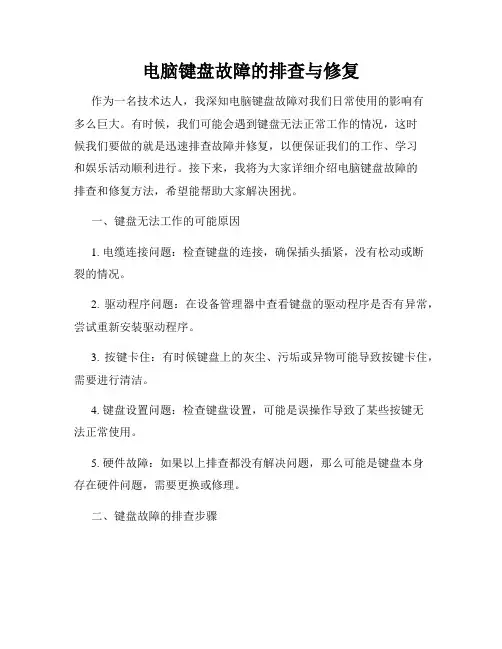
电脑键盘故障的排查与修复作为一名技术达人,我深知电脑键盘故障对我们日常使用的影响有多么巨大。
有时候,我们可能会遇到键盘无法正常工作的情况,这时候我们要做的就是迅速排查故障并修复,以便保证我们的工作、学习和娱乐活动顺利进行。
接下来,我将为大家详细介绍电脑键盘故障的排查和修复方法,希望能帮助大家解决困扰。
一、键盘无法工作的可能原因1. 电缆连接问题:检查键盘的连接,确保插头插紧,没有松动或断裂的情况。
2. 驱动程序问题:在设备管理器中查看键盘的驱动程序是否有异常,尝试重新安装驱动程序。
3. 按键卡住:有时候键盘上的灰尘、污垢或异物可能导致按键卡住,需要进行清洁。
4. 键盘设置问题:检查键盘设置,可能是误操作导致了某些按键无法正常使用。
5. 硬件故障:如果以上排查都没有解决问题,那么可能是键盘本身存在硬件问题,需要更换或修理。
二、键盘故障的排查步骤1. 先进行简单的检查:检查键盘的连接状态,确保插头与电脑的接口连接紧密。
如果键盘是无线的,检查电池是否有电并重新与电脑配对。
2. 检查驱动程序:按下Win + X快捷键,选择设备管理器,找到键盘选项。
如果有感叹号或问号的标志,右键点击选择卸载设备,然后重新启动电脑。
系统会自动重新安装键盘驱动程序。
3. 清洁键盘:将键盘翻过来,轻轻拍打键盘背面,以尽量清除键盘里面的灰尘或异物。
使用适量的清洁剂和软布清洁键盘表面,确保按键没有污垢。
4. 检查键盘设置:进入电脑的控制面板,找到"时钟、语言和区域",点击"区域和语言",进入"键盘和语言"选项。
确保键盘布局和输入法设置正确,没有错误。
5. 尝试其他电脑:如果以上步骤都没有解决问题,可以将键盘连接到其他电脑上进行测试。
如果在其他电脑上可以正常使用,那么问题可能是出在你的电脑上。
可以尝试更新操作系统或者找到其他方法解决。
三、键盘故障后的修复方法1. 更换键盘:如果确定键盘本身存在硬件问题,那么需要更换键盘。
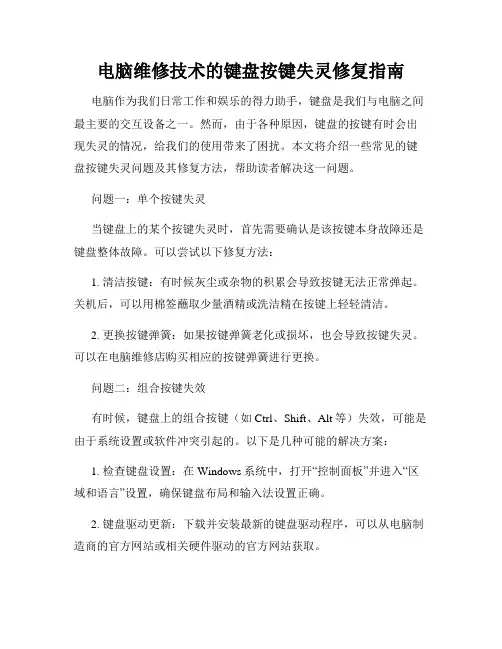
电脑维修技术的键盘按键失灵修复指南电脑作为我们日常工作和娱乐的得力助手,键盘是我们与电脑之间最主要的交互设备之一。
然而,由于各种原因,键盘的按键有时会出现失灵的情况,给我们的使用带来了困扰。
本文将介绍一些常见的键盘按键失灵问题及其修复方法,帮助读者解决这一问题。
问题一:单个按键失灵当键盘上的某个按键失灵时,首先需要确认是该按键本身故障还是键盘整体故障。
可以尝试以下修复方法:1. 清洁按键:有时候灰尘或杂物的积累会导致按键无法正常弹起。
关机后,可以用棉签蘸取少量酒精或洗洁精在按键上轻轻清洁。
2. 更换按键弹簧:如果按键弹簧老化或损坏,也会导致按键失灵。
可以在电脑维修店购买相应的按键弹簧进行更换。
问题二:组合按键失效有时候,键盘上的组合按键(如Ctrl、Shift、Alt等)失效,可能是由于系统设置或软件冲突引起的。
以下是几种可能的解决方案:1. 检查键盘设置:在Windows系统中,打开“控制面板”并进入“区域和语言”设置,确保键盘布局和输入法设置正确。
2. 键盘驱动更新:下载并安装最新的键盘驱动程序,可以从电脑制造商的官方网站或相关硬件驱动的官方网站获取。
3. 关闭冲突软件:一些特定的软件会与键盘的功能键冲突,导致组合按键失效。
通过关闭这些软件或修改其设置可以解决问题。
问题三:整体键盘失灵当键盘整体失灵时,无论是部分按键还是全部按键,可以尝试以下修复方法:1. 重新插拔键盘:将键盘的插头拔出,再重新插入电脑USB接口。
同时,可以尝试将键盘插入到其他USB接口上,看是否恢复正常工作。
2. 检查USB口故障:如果键盘在其他电脑上可以正常工作,那么问题可能出在电脑的USB接口上。
可以尝试更换其他USB端口,或使用USB转接线连接。
3. 检查键盘线路连接:打开键盘,检查键盘与主板之间的连接线路是否松动或损坏。
若存在问题,可以尝试重新连接或更换键盘线。
总结:以上是几种常见的键盘按键失灵的修复方法,希望能对读者在电脑维修过程中遇到的键盘问题有所帮助。
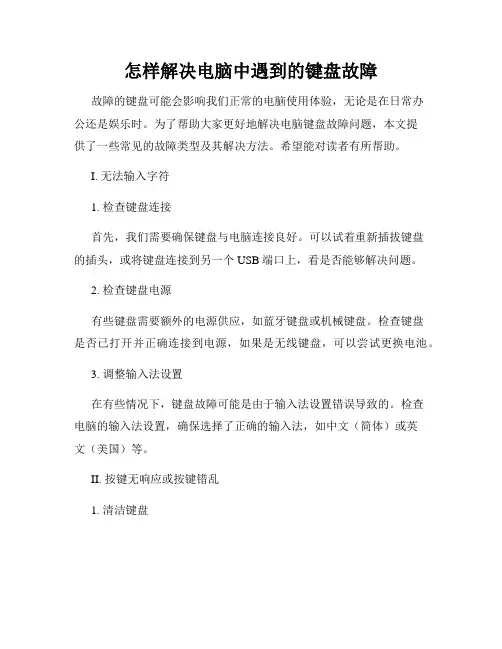
怎样解决电脑中遇到的键盘故障 故障的键盘可能会影响我们正常的电脑使用体验,无论是在日常办公还是娱乐时。为了帮助大家更好地解决电脑键盘故障问题,本文提供了一些常见的故障类型及其解决方法。希望能对读者有所帮助。
I. 无法输入字符 1. 检查键盘连接 首先,我们需要确保键盘与电脑连接良好。可以试着重新插拔键盘的插头,或将键盘连接到另一个USB端口上,看是否能够解决问题。
2. 检查键盘电源 有些键盘需要额外的电源供应,如蓝牙键盘或机械键盘。检查键盘是否已打开并正确连接到电源,如果是无线键盘,可以尝试更换电池。
3. 调整输入法设置 在有些情况下,键盘故障可能是由于输入法设置错误导致的。检查电脑的输入法设置,确保选择了正确的输入法,如中文(简体)或英文(美国)等。
II. 按键无响应或按键错乱 1. 清洁键盘 有时,键盘上的灰尘或碎屑可能会导致按键无响应或者按键错乱。使用一个清洁刷或压缩气罐来清理键盘可以解决这个问题。确保在清洁键盘时将电脑关机,以避免不必要的误操作。
2. 检查按键设置 在某些情况下,键盘的按键布局或映射可能会导致按键错乱。检查电脑的键盘设置,确保选择了正确的键盘类型。在Windows系统中,可以通过“控制面板”>“区域和语言”>“键盘和语言”来调整键盘设置。
3. 卸载并重新安装键盘驱动程序 键盘驱动程序可能会因为某些原因导致故障。在设备管理器中,找到键盘设备,右键点击并选择“卸载设备”。然后,重新启动电脑,系统会自动安装键盘驱动程序。
III. 自动连续输入 1. 检查键盘触发器 有时,键盘的连续输入问题是由于键盘触发器故障导致的。检查键盘触发器是否卡住或失效,可以轻轻按下问题键位周围的其他键,看是否能够解决问题。
2. 调整按键重复速率 一些操作系统会自动调整键盘的按键重复速率,导致连续输入。在Windows系统中,可以通过“控制面板”>“设备”>“键盘”来调整按键重复速率。调整至适当的速率可以解决自动连续输入问题。 总结 通过本文介绍的解决方法,我们可以尝试自行解决电脑键盘故障。然而,如果问题仍然无法解决,我们建议寻求专业人士的帮助,如电脑维修技术支持人员。他们可能有更深入的知识和经验,能够帮助我们解决更复杂的键盘故障问题。

电脑键盘故障排查与修复技巧随着电脑的广泛使用,键盘已经成为我们日常工作和学习中最为常见的输入工具之一。
然而,有时我们可能会遇到键盘故障的情况,比如键盘不响应、按键失灵等问题,这给我们的使用带来了很大的影响。
本文将为大家介绍一些常见的电脑键盘故障排查与修复技巧,以帮助大家解决键盘故障问题。
一、键盘不响应的解决方案1. 检查电缆连接:首先,我们需要检查键盘电缆是否与电脑正确连接。
若是有线键盘,应将其插入正确的USB接口;若是无线键盘,应检查其连接状态是否正常。
2. 重启电脑:有时候,电脑键盘不响应可能是由于系统错误或驱动程序问题导致的。
这时,我们可以尝试重新启动电脑,以解决临时的问题。
3. 更换电池:如果是无线键盘的问题,键盘不响应可能是由于电池电量不足所致。
可以尝试更换新电池,然后重新连接键盘。
二、键盘按键失灵的解决方案1. 清洁键盘:键盘长时间使用后,键盘上可能会积累灰尘、食物残渣等杂物,导致按键失灵。
为了解决这个问题,我们可以使用喷气式清洁剂或者小刷子来清洁键盘表面和键间。
2. 检查键盘布线:有些键盘的布线可能会存在问题,这导致键盘某些按键无法正常工作。
我们可以检查键盘布线是否有断裂、损坏等情况,并及时修复或更换。
3. 更新驱动程序:驱动程序是键盘正常工作所必需的,如果我们的键盘出现按键失灵问题,可以尝试更新键盘驱动程序来修复问题。
通常,我们可以在电脑制造商的官方网站上下载最新的驱动程序,并按照提示进行安装。
三、其他常见问题的解决方案1. 单个按键无效的解决方案:当我们的键盘上只有某个按键无效时,可以考虑重新安装或更换该按键。
某些键盘厂商提供了按键的单独替换部件,我们可以购买并根据说明进行更换。
2. 按键重复的解决方案:有时候我们在使用键盘时会遇到按键重复的情况,这可能是由于按键的灵敏度设置过高所导致的。
我们可以在电脑的“控制面板”或“键盘设置”中调整按键的灵敏度来解决这个问题。
3. 系统升级引发的问题:在进行系统升级后,键盘可能出现一些与系统不兼容的问题。
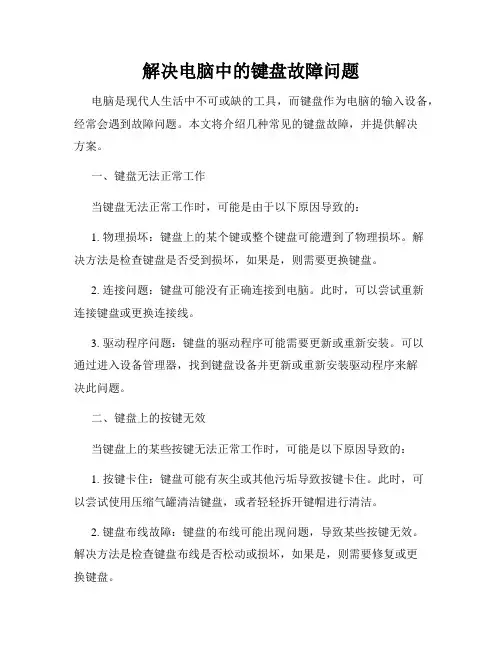
解决电脑中的键盘故障问题电脑是现代人生活中不可或缺的工具,而键盘作为电脑的输入设备,经常会遇到故障问题。
本文将介绍几种常见的键盘故障,并提供解决方案。
一、键盘无法正常工作当键盘无法正常工作时,可能是由于以下原因导致的:1. 物理损坏:键盘上的某个键或整个键盘可能遭到了物理损坏。
解决方法是检查键盘是否受到损坏,如果是,则需要更换键盘。
2. 连接问题:键盘可能没有正确连接到电脑。
此时,可以尝试重新连接键盘或更换连接线。
3. 驱动程序问题:键盘的驱动程序可能需要更新或重新安装。
可以通过进入设备管理器,找到键盘设备并更新或重新安装驱动程序来解决此问题。
二、键盘上的按键无效当键盘上的某些按键无法正常工作时,可能是以下原因导致的:1. 按键卡住:键盘可能有灰尘或其他污垢导致按键卡住。
此时,可以尝试使用压缩气罐清洁键盘,或者轻轻拆开键帽进行清洁。
2. 键盘布线故障:键盘的布线可能出现问题,导致某些按键无效。
解决方法是检查键盘布线是否松动或损坏,如果是,则需要修复或更换键盘。
3. 操作系统设置问题:键盘的某些按键可能被操作系统设置禁用了。
可以进入控制面板或系统设置,检查键盘设置并恢复默认设置。
三、键盘打字重复或跳字键盘在使用过程中,可能会出现重复打字或跳字的情况。
以下是一些可能的原因和解决方法:1. 按键灵敏度设置问题:键盘的按键灵敏度设置可能过高,导致重复打字。
可以调整按键灵敏度设置来解决此问题。
2. 按键冲突:某些键盘布局可能会导致按键冲突,导致跳字。
可以更换键盘布局或尝试调整手指位置来避免按键冲突。
3. 驱动程序问题:键盘的驱动程序可能需要更新或重新安装。
可以通过进入设备管理器,找到键盘设备并更新或重新安装驱动程序来解决此问题。
四、键盘灯无法正常显示有些键盘上面有一些指示灯,如Num Lock、Caps Lock等,用来指示按键状态。
但有时这些指示灯可能无法正常显示。
以下是一些解决方法:1. 检查连接问题:键盘可能没有正确连接到电脑,导致指示灯无法正常显示。
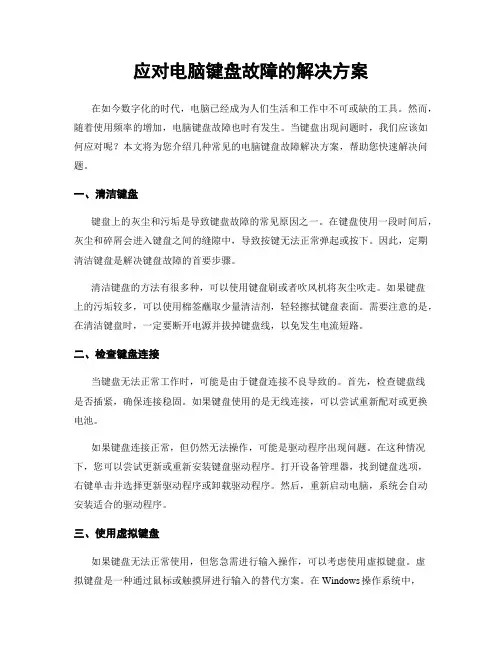
应对电脑键盘故障的解决方案在如今数字化的时代,电脑已经成为人们生活和工作中不可或缺的工具。
然而,随着使用频率的增加,电脑键盘故障也时有发生。
当键盘出现问题时,我们应该如何应对呢?本文将为您介绍几种常见的电脑键盘故障解决方案,帮助您快速解决问题。
一、清洁键盘键盘上的灰尘和污垢是导致键盘故障的常见原因之一。
在键盘使用一段时间后,灰尘和碎屑会进入键盘之间的缝隙中,导致按键无法正常弹起或按下。
因此,定期清洁键盘是解决键盘故障的首要步骤。
清洁键盘的方法有很多种,可以使用键盘刷或者吹风机将灰尘吹走。
如果键盘上的污垢较多,可以使用棉签蘸取少量清洁剂,轻轻擦拭键盘表面。
需要注意的是,在清洁键盘时,一定要断开电源并拔掉键盘线,以免发生电流短路。
二、检查键盘连接当键盘无法正常工作时,可能是由于键盘连接不良导致的。
首先,检查键盘线是否插紧,确保连接稳固。
如果键盘使用的是无线连接,可以尝试重新配对或更换电池。
如果键盘连接正常,但仍然无法操作,可能是驱动程序出现问题。
在这种情况下,您可以尝试更新或重新安装键盘驱动程序。
打开设备管理器,找到键盘选项,右键单击并选择更新驱动程序或卸载驱动程序。
然后,重新启动电脑,系统会自动安装适合的驱动程序。
三、使用虚拟键盘如果键盘无法正常使用,但您急需进行输入操作,可以考虑使用虚拟键盘。
虚拟键盘是一种通过鼠标或触摸屏进行输入的替代方案。
在Windows操作系统中,您可以在“辅助功能”中找到虚拟键盘选项。
启动虚拟键盘后,您可以通过点击屏幕上的按键进行输入。
四、更换键盘如果经过以上方法仍无法解决键盘故障,那么可能是键盘本身出现了硬件问题。
在这种情况下,更换键盘可能是最好的解决方案。
您可以购买一个新的键盘,并将其连接到电脑上。
通常情况下,新键盘会立即开始正常工作,解决您的输入问题。
总结:电脑键盘故障是使用电脑过程中常见的问题之一,但我们可以采取一些简单的解决方案来应对。
首先,定期清洁键盘以防止灰尘和污垢的积累。
常见电脑键盘问题解决方法大揭秘电脑键盘作为人机交互的主要工具之一,承担着用户输入信息的重要任务。
然而,在使用过程中,我们常常会遇到各种键盘问题,如按键失灵、键位反应不准确等。
本文将就常见的电脑键盘问题,揭秘解决方法,帮助大家解决这些烦恼。
一、按键失灵问题在使用电脑键盘时,有时我们会发现有些按键无法正常工作,按下去没有任何反应。
此时,我们可以采取以下方法来解决该问题。
1.检查连接:首先,我们需要检查键盘与电脑之间的连接是否松动或不良。
尝试重新插拔键盘的连接线,确保插头与插孔之间连接良好。
2.更换键盘:如果连接正常,但按键仍然失灵,那么可能是键盘本身出现故障。
我们可以尝试使用另外一个键盘进行测试,如果换用的键盘正常工作,则可以确定原有键盘需要更换。
3.清洁键盘:有时候,按键失灵的原因是键盘上积累了灰尘或污垢。
可以使用专业的键盘清洁工具或者将键盘倒扣并轻轻拍打,以清除内部的杂物。
二、键位反应不准确问题有时我们会发现电脑键盘输入的字符不符合我们的按键操作,出现错位或错码的情况。
以下方法可以帮助我们解决键位反应不准确的问题。
1.检查语言设置:首先,我们需要检查电脑的语言设置是否正确。
在操作系统的输入选项中,确保已经选择了正确的键盘布局和语言。
2.检查键盘布局:有时候,键盘布局或者按键映射可能被错误地改变。
我们可以在操作系统的设置中查看键盘布局,并确保它与我们使用的键盘一致。
3.重新安装驱动程序:键盘的驱动程序可能会因为各种原因而出现问题,导致键位反应不准确。
我们可以尝试重新安装或更新键盘的驱动程序,以解决该问题。
三、按键声音过大问题在使用电脑键盘时,有时我们会遇到按键声音过大,影响他人或自己的使用体验。
以下是解决按键声音过大问题的方法。
1.更换键盘类型:一些机械键盘的按键声音相对较大,如果我们对按键声音有要求,可以选择使用薄膜键盘或其他类型的键盘。
2.加装键盘静音套:市面上有专门的键盘静音套可以帮助降低按键声音,我们可以考虑购买一些键盘静音套来减少按键声音。
键盘与鼠标常见故障与维修26.1键盘与鼠标故障维修流程键盘和鼠标是电脑常用的外部设备,较易损坏,本节主要讲解键盘与鼠标常见故障维修流程。
1.电脑无法检测到键盘故障的维修流程当出现电脑无法检测到键盘故障时,通过表现为启动电脑后键盘不能正常使用。
产生这种故障的原因有以下几个方面的情况:键盘接触不良、键盘连线发生断线、键盘保险丝烧坏、主板键盘接口损坏或是键盘不小心进水了。
可按照如图26-1所示流程图进行维修。
图26-1电脑无法检测到键盘故障维修流程图2.更换USB接口键盘后键盘无法使用故障的维修流程出现该故障的原因有可能是USB接口损坏、USB接口尚未打开、USB接口驱动程序出现问题、键盘损坏或键盘接触不良等。
其故障维修流程如图26-2所示。
图26-2键盘维修流程图3.电脑检测不到鼠标故障的维修流程电脑检查不到鼠标故障时通常表现为鼠标不能正常使用。
产生这种故障的原因有鼠标损坏、鼠标接触不良、主板上的鼠标接口损坏、鼠标线路接触不良或驱动程序损坏这5种情况。
当鼠标出现故障时,可按照如图26-3所示流程图进行维修。
图26-3 电脑检查不到鼠标故障维修流程图4.鼠标完全失灵故障的维修流程故障现象表现为鼠标完全无法使用。
故障原因包括鼠标驱动程序错误、鼠标接触不良、鼠标接口损坏、鼠标损坏以及主板鼠标接口损坏等。
该故障的维修应先检查连接方面的原因,之后再检查其他方面的原因,维修流程如图26-4所示。
图26-4鼠标完全失灵故障维修流程26.2键盘与鼠标故障【维修方法】26.2.1某些字符不能输入故障1.某一字符不能输入故障若只有某一个字符不能输入,则可能是该按键失灵或焊接点虚焊。
检查时,按照上面叙述的方法打开键盘,用万用表电阻测量接点的通断状态。
若键按下时始终不导通,则说明按键弹簧片疲劳或接触不良,需要维修或更换。
若按键按下时接点通断正常,说明可能是因虚焊、脱焊或金屑孔氧化所致,可沿着印刷线路逐段测量,找出故障进行重焊。
快速处理电脑键盘按键失灵的方法电脑键盘是我们日常使用最频繁的输入工具之一,然而,有时我们可能会遇到键盘按键失灵的情况,这给我们的工作和生活带来了困扰。
为了帮助大家快速处理电脑键盘按键失灵的问题,本文将介绍几种常见的解决方法。
一、清洁键盘键盘使用时间久了,灰尘和杂物可能会进入键盘的间隙中,导致按键失灵。
因此,清洁键盘是解决按键失灵问题的首要步骤。
首先,关闭电脑,断开键盘与电脑的连接。
然后,轻轻拍打键盘背面,使灰尘和杂物脱落。
接下来,用吹风机将键盘表面的灰尘吹走。
最后,可以使用清洁剂和棉签清洁键盘表面和按键间隙,确保键盘干净无尘。
二、更换按键如果清洁键盘后问题仍未解决,可能是某个按键的机械结构损坏导致的。
这时,我们可以尝试更换失灵的按键。
首先,购买适合自己键盘型号的按键开关。
然后,使用工具将失灵的按键开关取下,将新的按键开关安装到键盘上。
最后,测试按键是否恢复正常。
三、检查驱动程序有时,键盘按键失灵可能是由于驱动程序问题引起的。
我们可以通过以下步骤检查和修复驱动程序。
首先,打开“设备管理器”,在“键盘”选项下找到键盘设备。
然后,右键点击键盘设备,选择“卸载设备”。
接下来,重新启动电脑,系统会自动重新安装键盘驱动程序。
最后,测试键盘是否恢复正常。
四、使用虚拟键盘如果以上方法都无法解决问题,我们可以使用虚拟键盘作为临时替代方案。
虚拟键盘是一种软件工具,可以通过鼠标点击来模拟键盘输入。
我们可以通过在Windows操作系统中搜索“虚拟键盘”来找到并打开虚拟键盘。
虚拟键盘可以帮助我们继续使用电脑进行一些基本操作,直到键盘问题得到修复。
五、寻求专业帮助如果以上方法都无效,键盘问题可能更为复杂,需要寻求专业帮助。
我们可以联系电脑维修店或厂家客服,向他们咨询并寻求解决方案。
他们会根据具体情况提供相应的技术支持和维修服务。
总结:电脑键盘按键失灵是一个常见的问题,但我们可以通过清洁键盘、更换按键、检查驱动程序、使用虚拟键盘或寻求专业帮助来解决这个问题。
电脑键盘无法正常工作的解决方法电脑键盘是我们日常生活和工作中必不可少的一部分,然而有时候我们可能会遇到键盘无法正常工作的问题,这不仅会给我们的使用带来不便,还可能导致工作效率低下。
本文将介绍一些常见的电脑键盘无法正常工作的问题解决方法,希望能够对读者有所帮助。
一、检查连接问题在遇到键盘无法正常工作的情况时,首先要检查键盘与电脑的连接是否正常。
可以按照以下步骤进行检查:1. 检查键盘的连接线是否牢固插入电脑的USB接口,如果是无线键盘,检查是否已经正确地与电脑配对。
2. 如果键盘连接线较长,检查是否存在损坏的情况,如果有损坏,需要更换或修复连接线。
3. 如果使用的是USB接口,在连接键盘之前可以尝试使用不同的USB接口,确保接口没有问题。
通过检查连接问题,可以解决一部分键盘无法正常工作的情况,如果问题仍然存在,可以尝试下面的方法。
二、检查键盘驱动程序键盘在连接到电脑后,需要正确的驱动程序才能正常工作。
如果键盘无法正常工作,可能是由于驱动程序的问题导致的。
可以按照以下步骤进行检查和解决:1. 打开电脑的设备管理器,可以通过在开始菜单中搜索“设备管理器”并点击打开。
2. 在设备管理器中找到“键盘”选项,展开后可以看到键盘的具体信息。
3. 右键点击键盘选项,选择“更新驱动程序”,然后按照提示进行操作。
4. 如果更新驱动程序没有解决问题,可以尝试卸载键盘驱动程序,然后重新安装。
右键点击键盘选项,选择“卸载设备”,然后重新插拔键盘,电脑会自动重新安装键盘驱动程序。
通过检查和更新键盘驱动程序,可以解决一些由驱动程序问题引起的键盘无法正常工作的情况。
三、清洁键盘在长时间使用键盘后,键盘上可能会积累灰尘、食物碎渣等杂物,这些杂物可能会导致键盘无法正常工作。
可以按照以下步骤进行清洁:1. 将键盘关闭或断开与电脑的连接,避免误操作。
2. 使用清洁喷雾或喷气罐清洁键盘表面。
注意不要过度喷洒或使用过湿的布,以免进水或损坏键盘。
电脑键盘故障排除与修复在当今信息时代,电脑已成为我们日常生活中不可或缺的工具。
而作为电脑输入设备的键盘,无疑是我们进行信息交流和操作的重要工具。
然而,有时我们会遇到键盘故障,如按键失灵、键盘卡顿等问题,严重影响了我们的使用体验。
本文将就电脑键盘故障排除与修复提供一些建议和解决方案。
一、按键失灵问题的排除与修复1. 清理键盘按键失灵常常是由于键盘上的灰尘或其他杂物导致的。
首先,我们可以尝试将键盘翻转,用吹风机吹掉键盘上的灰尘。
如果问题仍然存在,可以尝试拆下键盘上的按键,用棉签蘸取少量清洁剂清洁键盘内部。
2. 更换按键如果键盘上的某个按键完全失灵,可以考虑更换该按键。
首先,确认是某个按键的问题而非键盘整体问题。
然后,通过向键盘制造商咨询或在电脑配件市场购买相应的按键,进行更换。
二、键盘卡顿问题的排除与修复1. 检查键盘连接键盘卡顿的一个常见原因是键盘连接不良。
首先,检查键盘连接线是否正确连接至电脑的USB插口。
尝试重新插拔键盘,确保连接牢固。
2. 更新或重新安装驱动程序键盘卡顿还可能是由于驱动程序问题导致的。
在此情况下,我们可以尝试更新或重新安装键盘的驱动程序。
打开计算机的设备管理器,找到键盘设备并右击选择更新驱动程序。
如果更新后问题仍然存在,可以尝试卸载驱动程序并重新安装。
三、键盘灯光无法启动的排除与修复1. 调整键盘灯光设置有些电脑键盘上配备了背光功能,但有时灯光无法正常启动。
首先,尝试通过电脑的键盘设置或控制面板中的设置项,找到背光设置并确保其开启。
2. 检查背光电线连接如果键盘背光设置已经开启,但灯光仍然无法启动,可以检查背光电线的连接。
键盘底部通常有一根背光电线,确保其插头完全插入电脑主机的USB插口。
四、其他常见键盘问题的解决方案1. 按键反应迟钝若键盘输入的文字出现延迟,可以检查系统的任务管理器,看是否有其他运行程序占用太多CPU资源。
关闭这些程序可提高键盘的响应速度。
2. 多键冲突问题有些键盘在同时按下多个特殊按键时会出现冲突,导致按键无法正常响应。
解决电脑的键盘按键失灵问题电脑键盘是我们日常使用电脑时最为常见的输入设备之一,然而,由于长期使用或外界原因,键盘按键有时会失灵,给我们的操作带来困扰。
本文将探讨解决电脑键盘按键失灵问题的方法和技巧。
一、检查键盘连接键盘按键失灵可能是由于键盘与电脑连接松动或者线路损坏导致的。
因此,首先需要检查键盘的连接是否稳固。
可以尝试插拔键盘连接线,确保连接线插孔没有灰尘或异物堆积。
二、清洁键盘键盘使用时间长了,键盘表面、按键间隙可能会积累灰尘、污垢等杂质,导致按键失灵。
在此情况下,我们可以使用以下方法进行清洁:1. 使用软刷或者吹风机除尘:轻轻刷拭键盘表面,或者使用吹风机将灰尘吹走,注意不要过度用力,以免损坏按键。
2. 使用清洁剂擦拭:具有除尘清洁功能的喷洒型清洁剂是清洁键盘的好助手。
先关机断电,喷洒清洁剂于清洁布上,轻轻擦拭每个按键以及键盘表面,注意不要使过多的液体进入键盘缝隙中。
三、更换按键如果经过上述操作仍无法解决问题,很可能是键盘按键出现了物理性的损坏,需要更换键盘按键。
下面是更换按键的步骤:1. 确定按键类型:不同品牌的键盘按键类型略有差异,可以查询键盘厂商的官方网站或相关资料,了解自己键盘型号使用的按键类型。
2. 购买替换按键:根据键盘型号和按键类型,在正规渠道或者电脑维修店购买适配的替换按键。
3. 拆卸键盘按键:将键盘背面的螺丝松开,轻轻掀起键帽,将损坏的按键取下。
4. 安装新按键:将购买的替换按键放置到相应位置,确保按键底部与键盘接触良好。
5. 关闭键盘:重新固定键盘背面的螺丝,确保键盘安装完成。
四、重装或更新驱动程序有时,电脑键盘按键失灵可能是由于驱动程序问题引起的。
我们可以尝试重装或者更新键盘的驱动程序来解决问题。
1. 打开设备管理器:在计算机桌面上点击右键,选择“属性”,进入设备管理器。
2. 定位键盘:展开设备管理器中的“键盘”选项,找到所使用键盘的型号。
3. 卸载驱动程序:右击键盘型号,选择“卸载设备”,完成驱动程序的卸载。
机械键盘维修方案
机械键盘是许多用户用来进行打字工作的一种重要设备。
但是,随着长时间使用和不当的维护,机械键盘可能会出现一些故障。
在这个文档中,我们将提供一些常见的机械键盘问题及其解决方案。
问题1:键盘键位无响应
如果按键没有响应,可能是由键盘本身的故障或者是计算机软件故障引起的。
在这种情况下,可以尝试以下步骤:
1. 清理键盘
首先,需要彻底清洁键盘。
可能有灰尘和细小的碎屑卡在键位之间,导致键盘失灵或键位无响应。
使用可压缩气体清洁键盘中的灰尘和碎屑,可以避免这种情况的发生。
2. 重新连接键盘
接下来,需要检查键盘是否连接到计算机。
尝试重新连接键盘或将其连接到另一台计算机上,确定是否存在硬件问题。
如果键盘在另一台计算机上正常工作,则需要检查计算机是否存在问题。
3. 检查电源线
还需要检查键盘的电源线是否插紧。
如果电源线松动或断开,则键盘无法正常工作。
4. 更新驱动程序
最后,可以尝试更新键盘的驱动程序。
有时,键盘需要新的驱动
程序才能正常工作。
更新键盘驱动程序可能需要到官方网站下载。
问题2:键盘上的键位坏了
如果键盘上的特定键位不再响应,可能是由于以下问题引起的:
1. 检查按键
首先,需要检查按键是否有物体堆积,是否卡住了。
可以从附近
的按键上摘掉一个键帽,再按原来卡住的键就可以使键帽弹起。
2. 更换键帽
如果机械键盘上的某个键位损坏,则可以将损坏的键帽从键盘上
轻轻拔出,并更换一个新的键帽。
键帽可以在许多在线商店购买。
因
为机械键盘上的每个键帽都是可拆卸的,所以很容易进行维护和更换。
3. 更换开关
如果键帽依旧没有响应,就可能是开关损坏了。
这时就需要更换
开关。
需要具备基础的电子维修技能才能进行更换,或者去专业的维
修店进行更换。
问题3:键盘上的按键反复响应
键盘上的按键反复响应可能是由于以下因素引起的:
1. 清洁键盘
这仍然是解决问题的最好方法之一。
清理机械键盘通常可以解决这个问题。
使用可压缩气体清洁键盘中的灰尘和碎屑,这些灰尘和碎屑可能会导致按键一直保持按下状态。
2. 更换开关
如果清洁键盘后问题仍然没有解决,那么问题可能是由于键盘上的一个或多个开关损坏导致的。
需要更换坏掉的开关。
结论
机械键盘的维修需要一些基本技能和工具,包括键帽器和可压缩气体。
如果拥有基本的维修技能,那么可以使用这个方案自行修复机械键盘。
如果不确定如何维修,最好去专业的维修店进行维修。